ORIGINEEL OBSURV | GEGEVENSBEHEER
Het inventarisatiescherm bevat onder andere de volgende onderdelen. De nummers verwijzen naar de afbeelding hieronder:
.png)
Selectie gebruiken (of juist niet), zie werken met selecties
Snel objecten zoeken
Rapportindeling laden / gebruiken
Aantal te tonen rijen bepalen
Kolommen tonen/verbergen, gegevens aggregeren, grafieken maken, rapportindeling bewaren, de lijst exporteren, shapefiles maken en nog enkele zaken
Gefilterde objecten als selectie bewaren, zie werken met selecties
Definitie van een filter
Aantal gefilterde objecten (770 blijkbaar)
Kenmerken van een object wijzigen (indien u de rechten daarvoor heeft)
Kenmerken sorteren (door met de rechter muis op de kolomnaam te drukken)
De onderdelen worden als aparte onderwerpen in de help verder beschreven. Een korte toelichting alvast…
Snel objecten zoeken (2) is in feite al een filter definiëren. U zoekt op een tekstdeel in alle of in een gekozen kolom.
Door op Acties te drukken en het filter te kiezen (5) kunt u meer uitgebreide filters definiëren. Het aantal te gebruiken filters is onbeperkt, ze werken als en-en, dus ze maken de lijst steeds korter.
Gefilterde objecten kunnen als selectie (6) worden bewaard. Selecties kunnen ook op de kaart worden gemaakt. Wanneer een selectie actief is, dan wordt de knop groen.
Een lijstweergave of rapportindeling (3) is een gepersonaliseerde wijze van kolommen afbeelden, inclusief eventuele filters, grafieken, aggregaties, of wat u ook met de data heeft gedaan. Achter de Acties knop zitten al die bewerkingen, en daar bewaart u ook de lijstweergaven.
Door op een object te klikken (9) worden in een apart venster de kenmerken getoond en als u mutatierechten heeft, dan kunt u die wijzigen.
Wanneer u geen rechten heeft om kenmerken te wijzigen, dan verschijnt er geen potloodje, maar een vergrootglas. Daarmee kunt u alleen kenmerken bekijken. Verwijderen kan ook niet.
De onderdelen van de Actieknop worden in de help beschreven onder het kopje ‘Actieknop’.